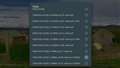このページのスレッド一覧(全1588スレッド)![]()
| 内容・タイトル | ナイスクチコミ数 | 返信数 | 最終投稿日時 |
|---|---|---|---|
| 0 | 3 | 2018年10月27日 17:37 | |
| 1 | 2 | 2017年10月19日 20:13 | |
| 10 | 9 | 2017年10月18日 23:15 | |
| 17 | 6 | 2017年10月17日 19:25 | |
| 18 | 20 | 2017年10月12日 19:22 | |
| 8 | 5 | 2017年10月16日 16:38 |
- 「質問の絞込み」の未返信、未解決は最新1年、解決済みは全期間のクチコミを表示しています
ワイヤレスディスプレイアダプタ > Google > Nexus Player
保証外の利用でトラブル等は全て自己責任である事とセキュリティの低下を
招くので、あまりお勧めは出来ないのですが、、、
ADBコマンドやファイルマネージャーアプリ(Oreoは不可)等から、Googleの
アンオフィシャルなYouTubeアプリ(apk)をインストール出来ます。
(導入方法はスマホと同様です)
Smart YouTube TV
https://smartyoutubetv.github.io/en/
※テストバージョンの利用には「Crosswalk Project Runtime」アプリ
(XWalkCoreLibrary)のインストールが必要になります。
※YouTubeアカウントにログインするには、YouTubeアクティベートの
Webサイトでコードの入力が必要になります。
![]() 0点
0点
YouTubeアプリを新しいバージョン(バージョン2)にすると画質選択が出来なくなります。
この改悪はAmazon Fire TV Stickも同様である事から、YouTubeサイドの規制的な
要因が大きいのかな?と想像しています。
また、Android TVの方ではアカウントの追加や切り替えといった
アカウントの管理も出来なくなりました。
一応、「アップデートをアンインストール」すれば、古いバージョン(バージョン1.3)に
戻せるのですが、YouTubeアプリがシステムに組み込まれているので、
いつまで有効であるか分からず不安です。
そのため私は、アンオフィシャルなYouTubeアプリなど複数のアプリを
併用することにしました。(その為だけではありませんが;^^)
書込番号:21291827
![]() 0点
0点
ついでに旧バージョンへ戻す方法も、、、
まず、Google Playアプリを起動して設定「アプリの自動更新」を
「自動更新は一切しない」に設定してから
システムの設定→アプリ→システム内のYouTubeを選択して
「アップデートのアンインストール」を行う
もしくは、Google Playアプリを起動して「YouTube for Android TV」
の画面で「アップデートのアンインストール」を行う
(右上の虫眼鏡アイコンの検索画面でYouTubeなどの文字を入力すれば見つかります)
以上で旧バージョンVer.1.3.11に戻ります。
ただ今後、システムのアップデートによって組み込まれるバージョンが
新しいものに置き換わった場合はその限りではありません。
(現在最新のAndroid O(Oreo)/Android 8.0(OPR6.170623.021)では、
まだ旧バージョンのVer.1.3.11です)
書込番号:21300222
![]() 0点
0点
スマホやPCを使わない方法でSmart YouTube TVアプリをインストールしている
ところを動画に録って見ました。
(参考までにどうぞ)
書込番号:22211619
![]() 0点
0点
ワイヤレスディスプレイアダプタ > マイクロソフト > Wireless Display Adapter P3Q-00009
ヤヤこしい使い方ですが、デスクトップで使っています。
PCは自作で、
マザー Asus H97M-PLUS
CPU Intel CoreI5 4570
メモリー 8G
Wifiアダプター PCE-AC68
モニター On-Lap 1302
サブモニター On-Lap 1302
の構成で、サブモニターの表示が横長に伸びます。
上下は切れ居ています。
モニター設定は色々いじったつもりですが、変わりません。
モニターの電源を入切すると
メインモニターが 1,366 x 768 と表示されるのに対し、
サブモニターは1,280×1,024と表示されます。
モニターの問題でしょうか?
Miracastの問題でしょうか?
アドバイスをお願いします。
![]() 1点
1点
Miracatアダプタ接続したモニタを、一旦別のモニターに変更。
表示が正常ならモニタの問題じゃないでしょうか。
状況が同じならPC側の問題かと。
PC側の問題なら、ビデオ、WiFiアダプタ等のドライバを更新してみると良いと思います。
因みに、OSはWindows10ですよね。
ワイヤレスディスプレイのモードは、複製ですか拡張ですか。
書込番号:21289639
![]()
![]() 0点
0点
>ひまJINさん
ありがとうございます。
サブモニターをOn-Lap1501に(1920×1020)に変更したところ、
アスペクト比は正常に表示されました。
モニターの仕様のようですね。
因みにWindows10 64bitです。
サブモニターは複製です。
もう少しもがいてみます。
ありがとうございます。
書込番号:21291028
![]() 0点
0点
ワイヤレスディスプレイアダプタ > マイクロソフト > Wireless Display Adapter P3Q-00009
スマホで試したのですが、液晶プロジェクター(Epson EB-S04)で映し、ブルートゥーススピーカーで音を出したいのですが、両方はできないとスマホに表示されました。スマホはエクスペリア パフォーマンスです。プロジェクターには、音声外部出力がありません。WiFiとブルートゥースなのだから、使えそうなのでけど。
あとで、パソコン(タブレット)ではどうか試してみたいと思っています。液晶プロジェクターの音は物足りないので困っています。
![]() 1点
1点
>amegoさん
こんにちは、どちらも同じ2.4Ghz帯使用なので、干渉により途切れたり速度低下があるようですね。
http://faq.support.biglobe.ne.jp/faq_detail.html?id=11243
Wi-fiの設定を5Ghzにしたら解決されたとの情報もあります。
書込番号:21282794
![]() 1点
1点
yogatalet2では、できました。
同僚のエクスペリアで、できないというので試したのですが、スマホの仕様なのか、ソニーの仕様なのか?
このミラキャストアダプターは、今まで試した中で一番安定していて、とても気に入っています。
どなたか解決方法があれば教えてください。
書込番号:21282801
![]() 0点
0点
里芋さん、アドバイスありがとうございます。
職場のWi-Fi環境のないところで使っています。
書込番号:21282814
![]() 1点
1点
>yogatalet2では、できました。
Windows版ですか、Android版ですか。
Windowsなら出来ると思います。
書込番号:21282976
![]() 2点
2点
Androidでは、動画転送時に、画像と音声を別々のデバイスに送るオプションが無い気がします。
実際試してないので確かでは無いですが。
書込番号:21283085
![]() 1点
1点
手持ちのAndroidで確認して見ました。
・Nexus7 2013・・・同時接続出来るが、接続後音声はMiracast側に自動切り替えされる
・XPERIA Z3 Compact・・・bluetooth接続後、Miraast接続すると、メッセージが出てbluetoothは自動切断される
・Arrows M3・・・最後のこれで、同時接続、bluetoothスピーカーに出力成功しました。
Androidだからダメって訳では無さそうですね。
内蔵デバイスの機能等に依存するんでしょうか。
なんせ特に設定変更も見つからないので、使えたら使えるってレベルかと。
取りあえずyogatalet2で使えるなら、そちらで利用されては如何でしょう。
書込番号:21283661
![]() 3点
3点
いろいろと試していただき感謝いたします。
これで納得いきました。有難うございます。
書込番号:21283676 スマートフォンサイトからの書き込み
![]() 0点
0点
素人の憶測で申し訳ありません。
コピーガードの関係で、
音声は画像と一体でHDIMI優先に切り替わってしまうのではないのでしょうか?
昔のキャプチャーカードや、PC用チューナーがそうだった記憶が有ります。
PCでMiracastを使うと、音声もコピーできないようにHDMI以外の出力をできないようにする…
年寄なので、違ったらごめんなさい。
書込番号:21289072
![]() 1点
1点
ワイヤレスディスプレイアダプタ > Google > Chromecast Ultra GA3A00416A16 [ブラック]
タイトル通り、Chromecast Ultraの発熱が気になっております。電源は純正アダプタ使用。
初代クロームキャストも3年近く使用しており、使わない時はコンセントを外すことで対処してきましたが、Ultraのような精密機器で勝手にコンセントを抜いたらCPUが逝ってしまうのでは?と心配です。
でも、電源を入れっぱなしの状態でもすごい発熱です。使用用途は4Kテレビでの4K 60P動画視聴またはU-NEXT 1080P動画の視聴なので相当負担も掛かっているとは思いますが・・・
実は今まで使用していた Ultraの無線機能が故障し、Gogleにシンガポールから交換品を送ってもらいました。
故障症状を伝えても無線LANの問題では?と言われ取り合ってもらえず、最終的にアメリカ本社に確認しますとのことで、交換の電話を頂きました。
具体的な故障症状はU-NEXT、YouTubuのどちらでも画質が悪く表示され、バッファを待っても一切画質が上がらないという症状です。360Pぐらいの画質でモザイク状・・・
また、iphone 6 plusや、SOL24でキャストをしても10分ほどで途切れる
有線LANケーブルを接続するとスマホで一切キャストできない。
au光にモデムを送ってもらって自身で交換したり、無線LANルーターをTP-LINK製に買い換えても改善無し。
もちろん、5GHZ接続です。au光 実測15Mbps〜80Mbpsの環境。
PCや旧型クロームキャストは正常に使える。
今日、交換品が届き、接続すると問題なく使用できております。発熱のせいで故障したのでは?と疑っています。
皆様が行っている発熱対策がありましたら、ご教授ください
お願いいたします。
![]() 1点
1点
Chromecast Ultraを2台使用してます。とくに熱対策はしていません。ずっと繋ぎっぱなしです。
トラブルとしては、冬場ファンヒーターと同じコンセントから電源をとったら、ノイズのせいで無線LANに繋がらなくなった事があったくらいです。
Chromecast Ultra の内部には熱に弱い電解コンデンサは無さそうなので、温度はそこまで気にしなくていいと思います。
むしろ、必要時だけ通電させて温度上昇し、終わったら電源抜いて冷ますを繰り返すのは、熱衝撃を与える事になるので逆に故障リスクが高まると思われますので止めたほうがいいです。
具体的にはBGAチップの半田クラックが発生するリスクが高くなると思います。
参考
http://www.fujitsu-ten.co.jp/gihou/jp_pdf/37/37-5.pdf
書込番号:21281859
![]()
![]() 4点
4点
>壊れた時計さん
そのまま繋いだままの方がいいと言っていただき、安心しました。
理由まで教えていただきありがとうございます
書込番号:21282090 スマートフォンサイトからの書き込み
![]() 3点
3点
この手の小型デバイスでは、熱問題は使用環境によっては発生するようです。
交換品でも発熱が多いようなら、アルミヒートシンクの装着など検討されてはどうでしょう。
例>http://amzn.asia/042uAna
書込番号:21282688
![]() 3点
3点
>KUMA&CAFEさん
私も特に熱対策は行っていません。
>壊れた時計さん が仰る様に、むしろ通電と、切断を繰り返す事の熱衝撃の方が寿命を縮めます。
基本的に半導体はフラッシュメモリを除けば半永久とは言いませんが、故障の少ない物です。基本的に常時通電で問題ないかと。
表面が熱くなるのはむしろ、放熱が上手く機能している証拠です!
消費電力が気になる場合は、スイッチ付きのACアダプタをお買求め下さい。但し、容量がワンランク上の物を買って下さい。使い込むと必ずスイッチ接点部分が抵抗になり、電力が不足します。
書込番号:21283259
![]() 3点
3点
>Radeonが好き!さん
そういった商品があるとは知りませんでした。交換品でも発熱はほぼ同等ぐらいですので、購入を検討してみます。
教えていただき、ありがとうございます
>ひまJINさん
今までのultraもコンセントを入れたまま使用してきましたが、今回故障したため、電源を入れたままで大丈夫なのか気になっていました
念を押す解答をありがとうございます。今後もコンセントを入れたまま使います
書込番号:21285547 スマートフォンサイトからの書き込み
![]() 1点
1点
>KUMA&CAFEさん
正確にはスイッチ付きのUSBケーブルでした。
https://www.amazon.co.jp/gp/product/B01NAKR4KU/ref=oh_aui_detailpage_o01_s00?ie=UTF8&psc=1
ラズパイ向けの物ですが、良い物です!
ちゃんと電圧降下対策がされている事が重要です!
書込番号:21285751
![]() 2点
2点
ワイヤレスディスプレイアダプタ > Google > Chromecast GA3A00133A16Z01 [ブラック]
ネットで検索してもよくわからなかったので質問させていただきます。
クロームキャストとファイヤーTVスティックと購入を悩んでるのですが、主に昔のドラマや見逃したドラマを見たりするのですがどちがオススメですか?
ちなみによくデイリーモーションやパンドラなどでドラマを観るのですが両方対応してますか?
書込番号:21269875 スマートフォンサイトからの書き込み
![]() 0点
0点
下記サイトの中に有る対応サービス一覧を見て下さい。
>Fire TV StickとChromecastの違いについて
http://bobcoffee.0012.org/entry/2015/09/29/125527
書込番号:21269951
![]() 1点
1点
>nananayoさん
FireStick TV も、Chromecast も、さまざまな動画サービスの視聴ができます。
どれだけ多数の昔のドラマを視聴できるのかは、動画サービスにより変わります。
FireStick TV か、Chromecastのどちらかを購入し、そのあと、どこかの動画サービスを試し、視聴したい動画サービスを契約し直してもよいと思います。
FireStick TV とChromecast との大きな違いは、
FireStick TVは、GooglePlayムービーを視聴できず、
Chromecastは、アマゾンビデオを視聴できない、という点です。
対抗心丸出しで大人げないですね。
huluをテレビで見るにはクロームキャストかFire TV Stickか
https://dougahaishin-service.com/hulu/chromecast-firetv.html
というレビュー記事がありますが、どちらでも視聴はできるので、結局、
GooglePlayムービーとアマゾンビデオのどちらを、より視聴したいかで、決めても良いでしょうし、
安価なので、両方持っておいても良いと思います。
わたしは、アマゾンのプライム会員特価でFireStick TVを安く買い、無料のビデオを見ています。
プライム会員でいる理由は、配達が早いためです。
書込番号:21270074
![]() 2点
2点
そういう使い方だったらFireTVとかChromecastなんかより聞いたことないようなメーカーのAndroidTV BOXの方がいいのかもしれない…
書込番号:21270221
![]() 1点
1点
>nananayoさん
深く考える必要はありません。
Amazonプライム会員なら迷わずFireStick TV。
プライム会員に今後もなる予定が無いならChromecast。
書込番号:21270293
![]() 1点
1点
皆さまご親切にありがとうございます。
とても参考になりました(^ ^)
皆さまのアドバイスを参考によく考えたいと思います。
ちなみにiPhoneでのミラーリングは画質は悪くなりますか?
書込番号:21270319 スマートフォンサイトからの書き込み
![]() 0点
0点
>>ちなみにiPhoneでのミラーリングは画質は悪くなりますか?
Chromecastは、iOS機器にミラーリング出来るアプリは無い。
Fire TV Stickは、「AirReceiver」というアプリを使えばミラーリングは出来ます。
書込番号:21270372
![]() 1点
1点
>nananayoさん
iPhoneでしたらAppleTV(第3世代の中古でも可)にAirPlay視聴が1番で、2番目はFireTV StickにAirPlayのアプリ(有料)をインストールして視聴です。ChromecastはAirPlayに対応していません。
ミラーリングではないAirPlayの画質は元がよければ綺麗です。
書込番号:21270378
![]() 1点
1点
Fire TV StickとChromecastは、形状は似てますが、使い方が全く違うので注意して下さい。
・Fire TV Stick ・・・ 基本単体で動作、動画サイト用アプリを本体にインストール、付属リモコンで操作
・Chromecast ・・・ 基本スマホ等とペアで動作、動画サイト用アプリをスマホにインストール、スマホからのキャストで操作
どちらもメジャーな動画サービスには対応してますね。
ただ、デイリーモーションやパンドラは、あまりメジャーな動画サービスとは言い難いです。
アプリ対応も、情報が少なく、見れるかどうかは、保証の限りではありません。
基本、ミラーリングする方法が、一番確実に観れると思います。
AirPlay対応という意味では、Fire TV Stickの方は、アプリ追加(有料305円)で、AirPlay対応に出来ます。
http://amzn.asia/6ryFG0U
書込番号:21270507
![]() 1点
1点
因みに、iPhoneからミラーリングするとして、長時間の視聴は無理だと思います。
iPhoneから常時接続して連続動作するので、iPhone側に負荷がかかり過ぎます。
Windowsパソコンはお持ちではないですか。
もしお持ちなら、ChromeブラウザでChromecastにストリーミングした方が、安定して使えて実用的です。
同じネットワークに接続してれば、有線LAN接続でも使用可能です。
書込番号:21270578
![]() 1点
1点
あ、パソコン持ってます!
ファイヤーTVはパソコンからテレビには写せないのでしょうか?
書込番号:21270792 スマートフォンサイトからの書き込み
![]() 0点
0点
Fire TVにもmiracast機能があり、ミラーリングは可能です。
ただ、Windows8.1か10で無線アダプタが内蔵されてて、Miracastに対応してる必要があります。
それと、Miracast対応してても、Fire TVのMiracastとの相性があるので、実際使えるかどうかは確認が必要です。
http://forest.watch.impress.co.jp/docs/serial/win10tips/1010876.html
WindowsPCからのミラーリングだと、Chromecastの方が確実につながると思います。
相性とかもほとんど無いです。
Windows7以降のPCなら、Chromeブラウザさえインストールすれば使えます。
書込番号:21270960
![]() 1点
1点
ファイヤーTVはリモコンが付いていて便利だなぁと思っていましたが、出来ないパソコンがあるんですね。
それにしても色々条件が沢山あるんですね。
比較的新しいパソコンなら大丈夫だと思ってました。
パソコンなどの事は全くの無知なので調べるのが大変そうです笑
頑張って自分のパソコンを良く調べてみますね!ありがとうございました(^ ^)
書込番号:21271846 スマートフォンサイトからの書き込み
![]() 0点
0点
自分で調べても、中々情報は見つからないです。
パソコンのメーカー、型式、OSバージョンをあげて質問された方が良いと思います。
書込番号:21271923
![]() 1点
1点
>nananayoさん
スレッドの趣旨は、ドラマ視聴だったのですが、端末のミラーリングにテーマが移行しましたね。
ミラーリングが、動画ストリーム再生とは異なり、多量の画像データが、端末から「ChromecasまたはFire TV Stick」に流れます。
この掲示板は「ワイヤレスディスプレイアダプタ」のカテゴリですが、ミラーリングを行う場合、大量データを送受信するため、LANケーブルを使用する方が有利です。
Chromecast 用イーサネット アダプタ
https://store.google.com/product/ethernet_adapter_for_chromecast?hl=ja
Amazon イーサネットアダプタ [Fire TV Stick (New モデル)、Fire TV対応(2017年発売モデル)]
https://www.amazon.co.jp/dp/B01LXP5TXI/
を使用すると良いと思います。
書込番号:21271984
![]() 1点
1点
ドラマ視聴と言っても、デイリーモーションやパンドラとくれば、アプリ対応無いので、ミラーリングに流れて当然。
Fire TV StickのmiracastはWiFi-Directなので、Amazonイーサネットアダプタは意味無いですね。
書込番号:21272013
![]() 1点
1点
ミラーリングで、動画を安定的に見たいという事だと思います。
ワイヤレスのミラーだと、キャストに比べてはるかに処理が重いので、
なかなか、円滑には運用できない場合がありますよ。
これは、スレ主のwifi環境にも依存するので、結局はやってみないと分からない。
書込番号:21272043
![]() 1点
1点
>nananayoさん
ひまJINさんのレス
>Fire TV StickのmiracastはWiFi-Directなので、Amazonイーサネットアダプタは意味無いですね。
ということは、このスレッドのテーマについては、LANケーブルで通信状況を改善し得る、Chromecast をわたしとしては、お勧めします。
書込番号:21272047
![]() 1点
1点
イーサネットアダプタは、WiFi環境が不安定な場合に使うオプションです。
ミラーリングでは圧縮されたデータをやり取りするので、普通はWiFiのみで十分実用的。
あえてイーサネットアダプタを使う意味はあまり無いと思います。
書込番号:21272054
![]() 1点
1点
>普通はWiFiのみで十分実用的
---
第二世代のChromecast持ってます。
我が家のWifiは結構強電界-30db で 無線実効速度80Mbps程度です。cast は超安定だけど、ミラーリングは常用する実用レベルではないので、やってみないと分からない と書きました。
基本 無線が絡むものは、現場でやってみないと実用性や安定性は保証出来ないと思いますが、普通は 実用レベルなのですか?
書込番号:21272110
![]() 1点
1点
皆さまありがとうございます。
リモコンは捨てがたいですが、クロームキャストの方が初心者はいいのかな。て印象でしたので、そっちの方向で考えたいと思います。
ご親切にありがとうございました(^ ^)
書込番号:21272998 スマートフォンサイトからの書き込み
![]() 1点
1点
ワイヤレスディスプレイアダプタ > Google > Chromecast GA3A00133A16Z01 [ブラック]
インターネット接続のない場所でプレゼンを行うことがあり、無線で行いたいのでクロームキャストを購入しました。
最初はiPhoneのテザリングでネットワークを組んで行ったのですが、PCのアップデート等で結構なパケットを使用してしまいビックリしました。
そこでBuffaloのホテルルーター(WMR-433W)でネットワークを組んでPCの画面を映してプレゼンを行いたいと考え、購入したのですが、うまくいきません。
とりあえずネットワークは組めて、一応はミラーリングできたのですが、すぐに接続が切れてしまい使い物になりません。
この機種はインターネット接続なしでは使用できないのでしょうか?
家のWiFiにつないだ場合は、安定してミラーリングできました。
基本的に無線でプレゼンを行うためのものではないということは承知しているのですが…
もしわかる方がいらっしゃいましたら教えてください。よろしくお願いします。
書込番号:21268442 スマートフォンサイトからの書き込み
![]() 1点
1点
WindowsPCでのプレゼンが目的なら、Miracastアダプタ検討された方が良いと思います。
http://kakaku.com/item/K0000858986/
こちらはWiFi-Direct接続で、1:1接続なのでWiFiルータ不要です。
ただ、PCのメーカー、機種によっては使えない可能性があるので、事前に確認された方が良いでしょう。
書込番号:21269122
![]() 2点
2点
>キャノンノンノさん
chromecastはインターネット接続が必須です。
この場合は、プレゼンする時にWindows updateをしない設定にすれば、iPhoneのテザリングでいいと思います。
書込番号:21269167
![]() 3点
3点
皆さまありがとうございます。
やはりインターネット接続なしでは、利用できないのですね。残念です。
ワイヤレスアダプタは、利用可能かわからなかったので、とりあえずiPhoneのテザリングで使用してみます。
書込番号:21269232 スマートフォンサイトからの書き込み
![]() 0点
0点
私も、Miracastアダプタをお勧めします。http://kakaku.com/item/K0000858986/ Windowssとアンドロイドなら、これが一番安定していると思います。 AppleならAppleTVでWi-Fi環境なくてもミラーリングができますね。
書込番号:21282982
![]() 2点
2点
>amegoさん
ありがとうございます。
この機種はMiracastアダプタに対応しているのでしょうか?
もし対応状況をチェックできるツール等ありましたら、ご教授いただけると助かります。
よろしくお願いします。
書込番号:21283002
![]() 0点
0点
クチコミ掲示板検索
新着ピックアップリスト
-
【欲しいものリスト】自作パソコン2025
-
【その他】AMD ベアボーン
-
【Myコレクション】メイン機メモ
-
【Myコレクション】これ買っちゃおっかな〜
-
【欲しいものリスト】次のMini-ITX このPCケースに惚れそう
価格.comマガジン
注目トピックス
(パソコン)
ワイヤレスディスプレイアダプタ
(最近3年以内の発売・登録)